Преглед садржаја
Често је ручна серијализација много елемената у Екцел-у досадна. На срећу, прилично је лако аутоматски генерисати низове бројева у Екцел-у. Да бисте се решили овог монотоног проблема, показаћу вам неколико лаких и практичних начина за аутоматско генерисање низа бројева у Екцел-у. У сврху демонстрације, користим Мицрософт Оффице 365. Без бриге ако имате другу верзију.
Преузмите радну свеску за вежбу
Можете преузети радну свеску која се користи за демонстрацију са везе за преузимање испод.
Аутоматско генерисање низа бројева.клск
9 одговарајућих примера за аутоматско генерисање низа бројева у Екцел-у
Прве ствари прво, хајде да се упознамо са радним листом, који је основа наших данашњих примера. У овом листу имамо табелу од 5 људи са њиховим годинама. Користећи ово, видећете како да аутоматски генеришете бројеве за сваки од њих. Генерално, видите серијски број који припада левој страни било ког одређеног елемента. Али пошто намеравамо да погледамо различите начине генерисања бројева, држимо методе на десној страни. У сврху демонстрације, користио сам следећи пример скупа података.
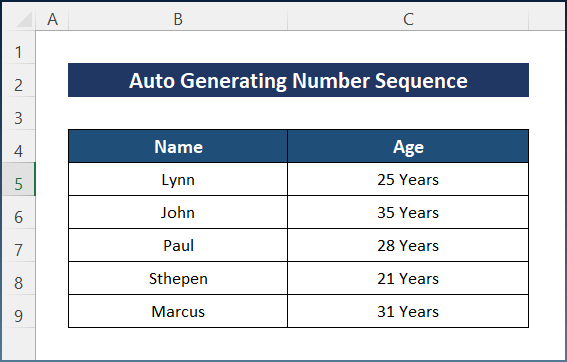
1. Основни метод сабирања
У овој методи серијализације повећаћемо претходни број реда за 1. Дакле, додаћемо 1 претходном броју реда у нашу тренутну ћелију.
Кораци:
- Прво, изаберите ћелију Д5 и ставивредност као 1.
- Друго, напишите следећу формулу у ћелију Д6 .
=D5+1
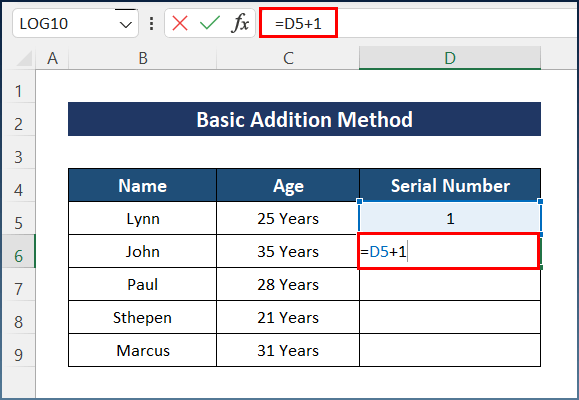
- Треће, притисните дугме Ентер и користите алатку АутоФилл да примените формулу на остатак колоне.
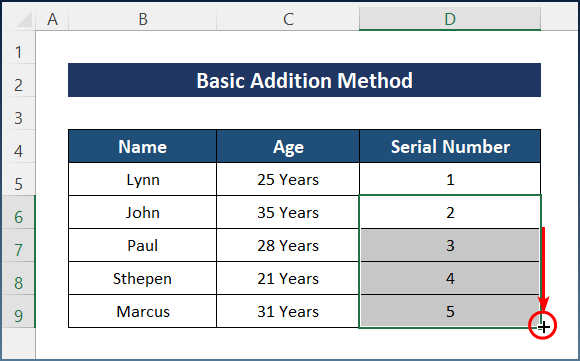
- Коначно, добићете жељени низ.
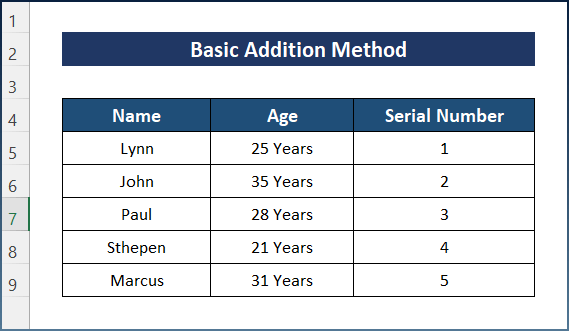
2. Метод аутоматског попуњавања за аутоматско генерисање редоследа бројева
Ако желите да користите метод Аутоматско попуњавање , имате две опције. Међутим, укључује ручицу за попуњавање и серију за попуњавање . Дакле, прођите кроз доње делове да бисте их применили на наше податке.
2.1 Коришћење ручке за попуњавање
Уопштено говорећи, морате да убаците вредност у ред и изаберете је као активну ћелија. Затим ћете видети мали кружни оквир у доњем десном углу да бисте довршили операцију.
Кораци:
- На почетку изаберите активну ћелију Д5 и ставите 1.
- Слично, изаберите ћелију Д6 и ставите 2.
- Након тога, изаберите ћелије и видећете да је Филлер икона у доњем десном углу.
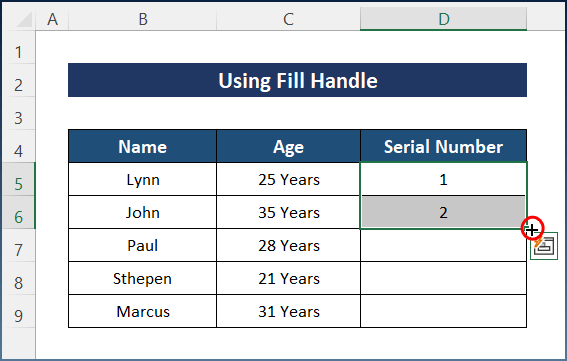
- На крају, превуците је надоле да бисте довршили операцију.

2.2 Примена низа попуњавања на аутоматско генерисање низа бројева
За метод серије Филл, не морате да убацујете две вредности као претходно. Једноставно убаците вредност у један ред и остатак дела ће бити завршенаутоматски.
Кораци:
- Прво, изаберите ћелију Д5 и унесите 1 као вредност.
- Затим идите на команду Уређивање са картице Почетна и изаберите Серија из опције Попуни .
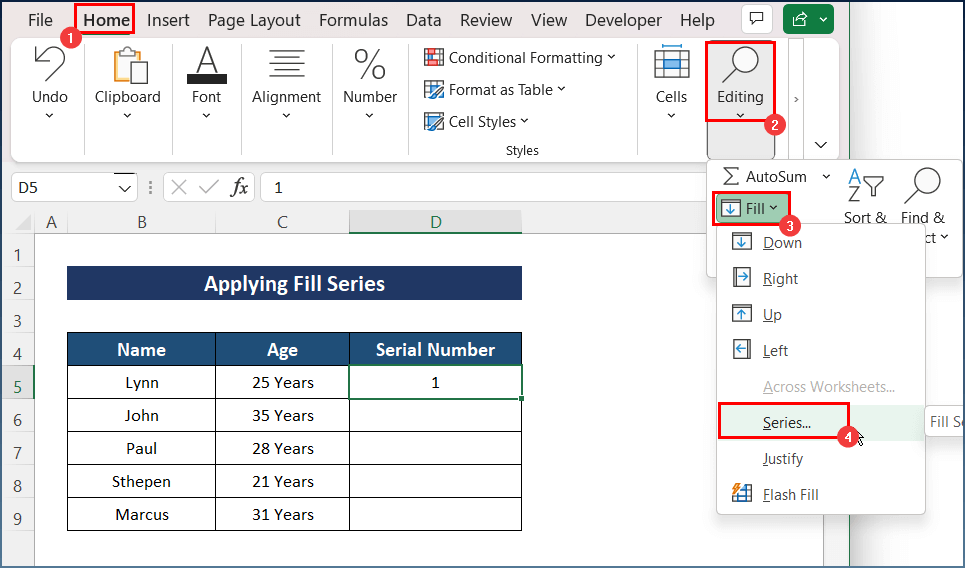
- Овде поставите Колоне под Серија и Вредност корака: 1 и Вредност заустављања: 5 из Серије Оквир за дијалог .
- Следеће притисните ок .
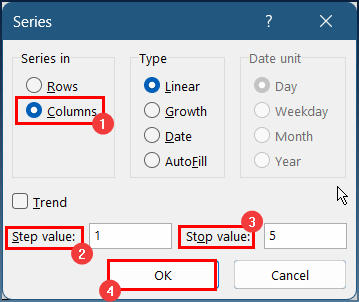
- Коначно ћете пронаћи секвенцу.
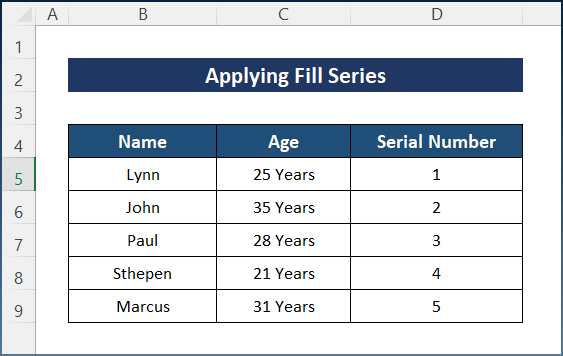
3. Коришћење функције РОВ
Обично, Функција РОВ враћа број реда ћелије у којој се тренутно налазите (активна ћелија). Дакле, изаберите празан ред из првог да бисте добили 1 било где у скупу података.
Кораци:
- Прво, упишите следећу формулу у ћелију Д5 .
=ROW(A1)
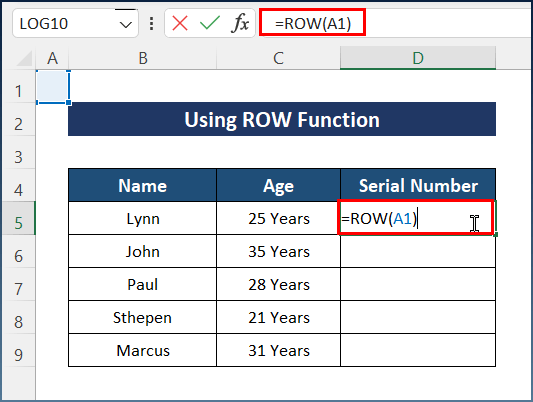
- Коначно, користите алатку АутоФилл за целу колону да бисте добили коначни резултат.
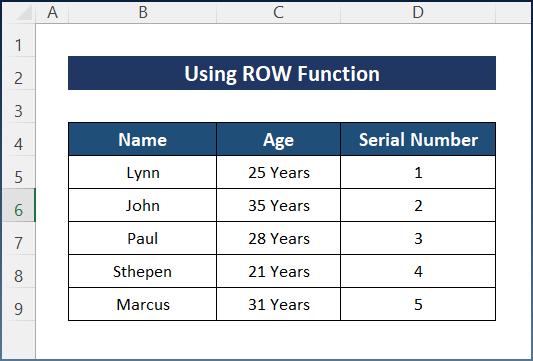
4. Примена ЦОУНТА функције Аутоматско генерисање секвенце
Даље, још један метод вредан помена је функција ЦОУНТА . Међутим, функција ЦОУНТА броји број ћелија које нису празне унутар опсега. Штавише, овај метод ће вам помоћи да серијализирате редове који нису празни.
Кораци:
- На почетку напишите следећу формулу у ћелију Д5 .
=COUNTA($B$5:B5)
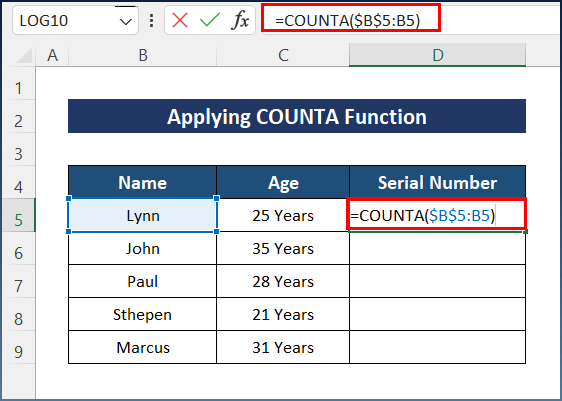
- На крају, притисните Ентер тастер и користите АутоФилл алатку да добијете резултат.
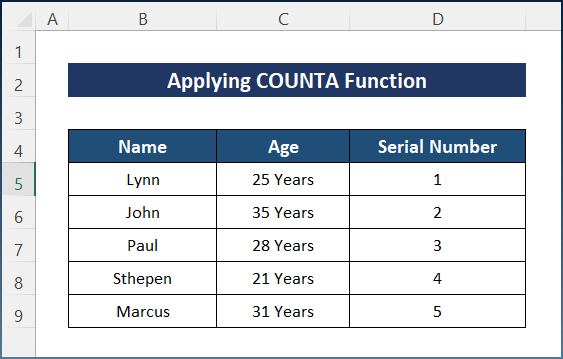
5. Коришћење функције ОФФСЕТ
Генерално, функција ОФФСЕТ враћа референцу ћелије или опсега ћелија. Овде морате да убаците три параметра унутар функције ОФФСЕТ . Међутим, прођите кроз доле наведене кораке да бисте довршили задатак.
Кораци:
- Прво, уметните следећу формулу у ћелију Д5 .
=OFFSET(E5,-1,0)+1
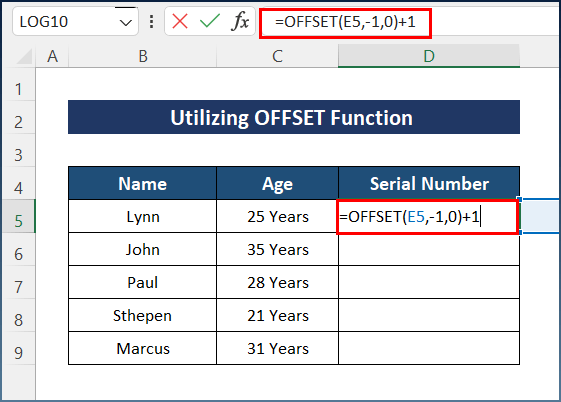
Овде морате да изаберете празну ћелију за прва вредност. У супротном, приказаће грешке.
- Поново изаберите ћелију Д6 и уметните формулу испод.
=OFFSET(D6,-1,0)+1
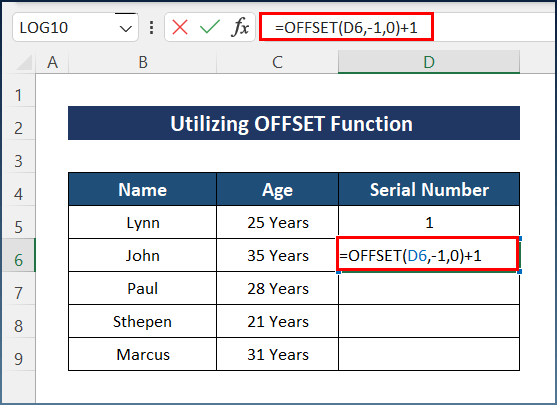
- На крају, примените алатку Аутоматско попуњавање и резултат ће бити као у наставку.
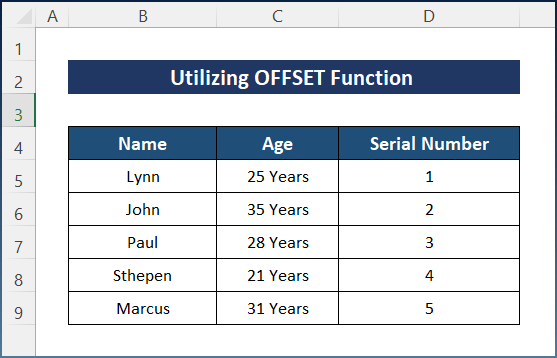
6. Коришћење функције СЕКУЕНЦЕ за аутоматско генерисање нумеричког низа
Даље, можете генерисати низ бројева користећи функцију под називом СЕКУЕНЦЕ . Користећи функцију СЕКУЕНЦЕ , морате дати само један параметар, редове.
Кораци:
- Прво, запишите следећа формула у ћелији Д5 .
=SEQUENCE(5)
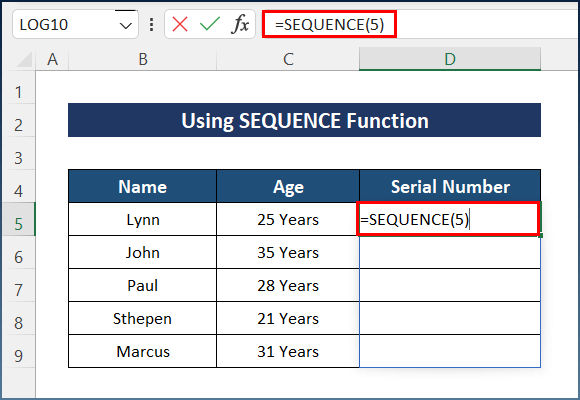
- На крају, то ће дати коначан резултат.
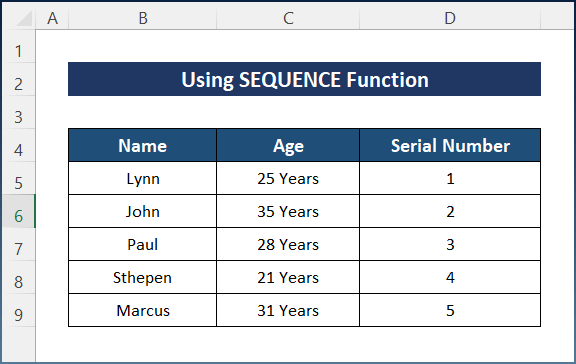
7. Креирајте понављајући низ бројева
У овом делу ћу вам показати како аутоматски креирати низ бројева који се понављају. Обично ће се поновити број након апосебну вредност. Овде сам користио функцију ИФ . Међутим, можете пратити доле наведене кораке да бисте лако довршили задатак.
Кораци:
- Прво кликните на ћелију Д5 и ставите вредност као 1.
- Након тога, унесите следећу формулу у ћелију Д6 и притисните Ентер .
=IF(D5=3,1,D5+1)
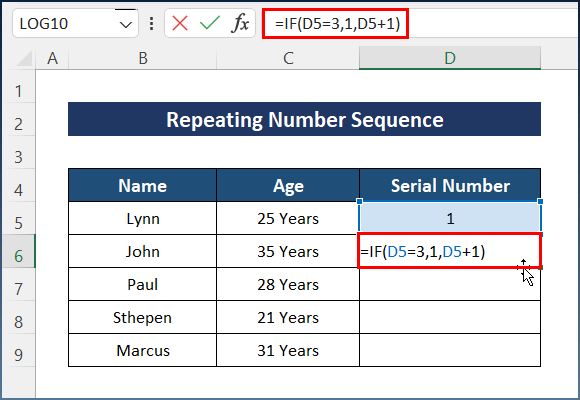
- Коначно, примените алатку АутоФилл да бисте добили коначну секвенцу.
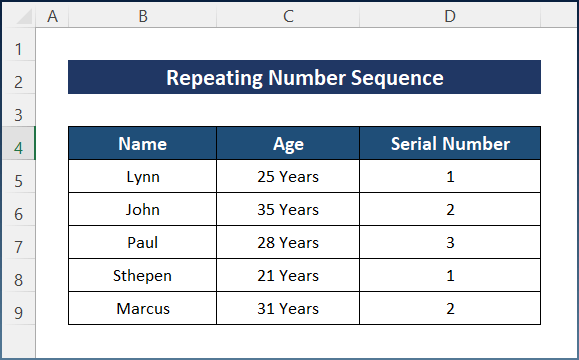
8. Креирајте низ бројева игноришући празне ћелије
Често ћете можда морати да радите са бројним секвенцама са празним ћелијама, а не желите да унесете низ бројева у празне ћелије. Овде сам комбиновао функцију ИФ и функцију ЦОУНТА . Међутим, пратите доленаведене кораке да бисте креирали низ бројева игноришући празне ћелије. У сврху демонстрације, мало сам променио скуп података.
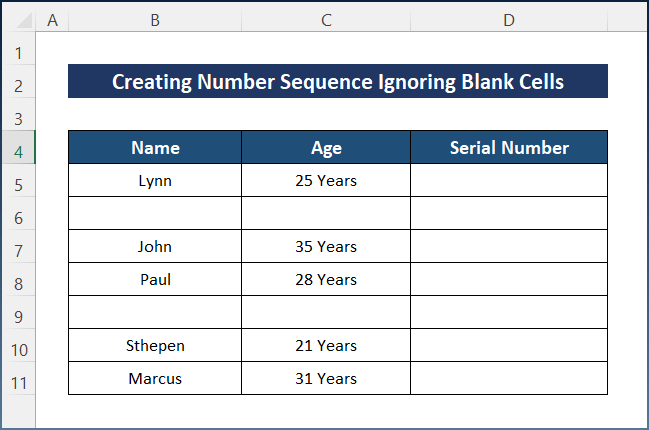
Кораци:
- На почетку, запишите следећа формула у ћелији Д5 .
=IF(C5"",COUNTA($C$5:C5),"")
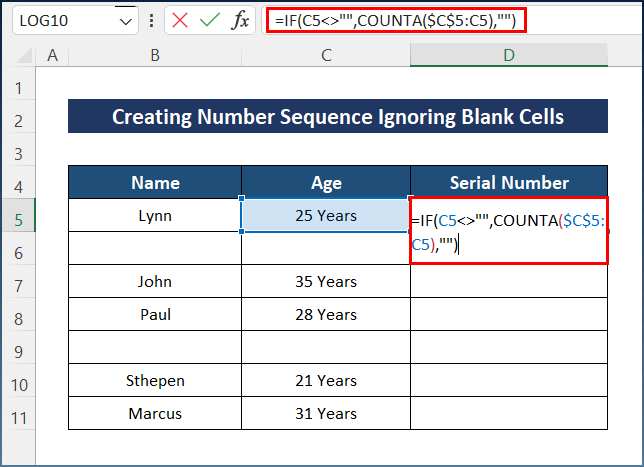
Рашчламба формуле
Формула користи функције ИФ и ЦОУНТА и враћа серијски број. Ево како ова формула функционише:
- ЦОУНТА($Ц$5:Ц5)—-&гт; броји ћелију Ц5 .
- Излаз: 1
- =ИФ(Ц5””,ЦОУНТА($Ц$5:Ц5),””)— -&гт; проверава празну ћелију и враћа серијски број као 1 за непразну ћелију и напомену за празну ћелију.
- Излаз: 1
- Након тога, притисните тастер Ентер и користите Алатка Аутоматско попуњавање до целе колоне.
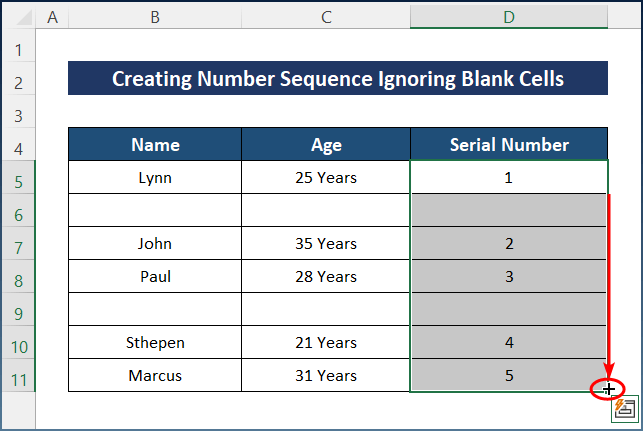
- Коначно, излаз ће се појавити на следећој слици.
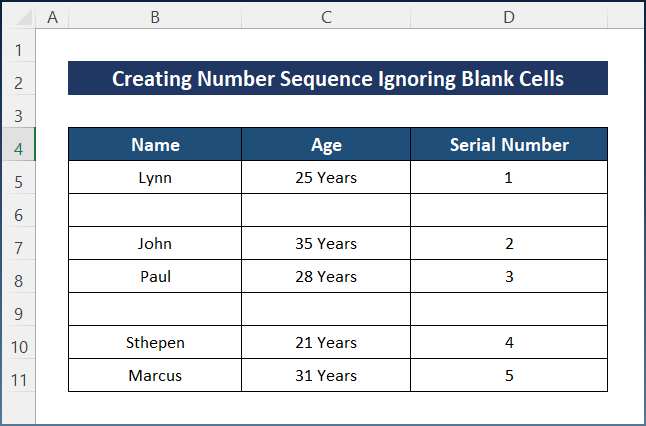
9. Коришћење релативне референце именованог опсега
На крају, али не и најмање важно, можете користити релативну референцу именовани опсег да бисте аутоматски генерисали низ бројева. Из тог разлога, морате дефинисати одређено име као функцију. Међутим, прођите кроз следеће кораке.
Кораци:
- Прво, идите на картицу Формуле и изаберите команду Дефиниши име .
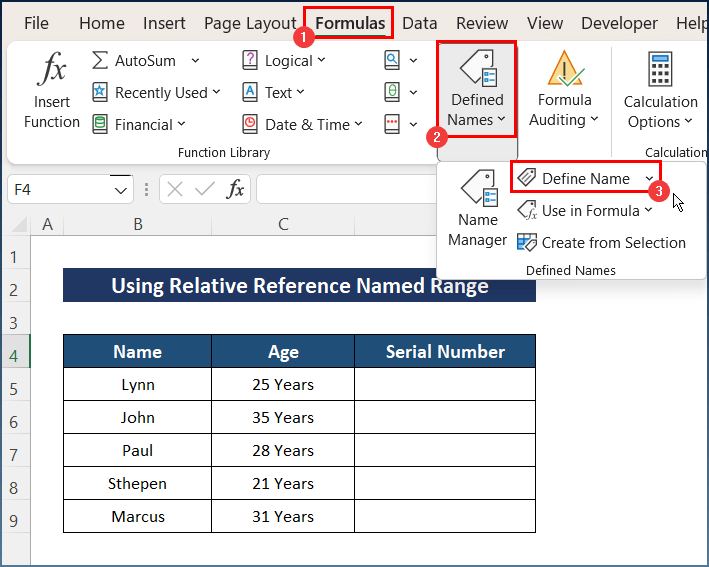
- Друго, напиши УП као Име и убаци следећа формула у односи се на .
=INDIRECT("R[-1]C",FALSE )
- Треће, притисните ОК .
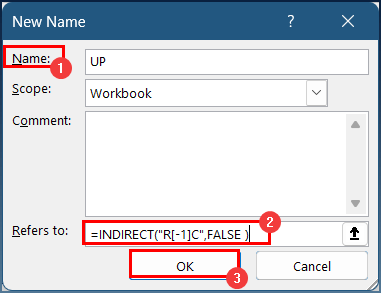
- Поново изаберите ћелију Д5 и унесите формулу испод.
=SUM(UP,1 )
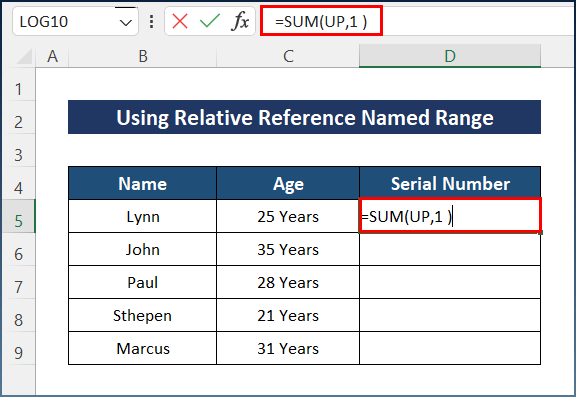
- Коначно, добићете жељени излаз.
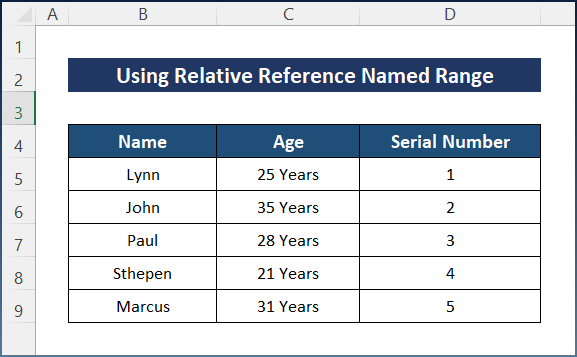
Како аутоматски генерисати низ бројева са текстом у Екцел-у
Штавише, можете користити Екцелове функције ТЕКСТ и РОВ за креирање бројчани низ са текстом. Хајде да прођемо кроз опис испод да бисмо довршили задатак.
Кораци:
- Прво, откуцајте следећу формулу у ћелију Д5 .
=B5&TEXT(ROW(A1)-1,"-00-")&C5
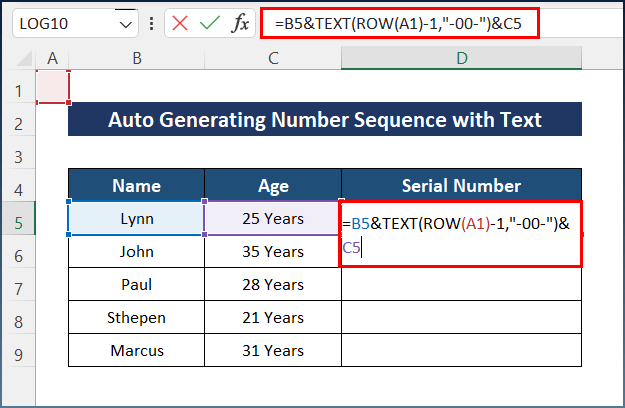
Рашчламба формуле
Тхеформула користи функције ТЕКСТ и РОВ и враћа корисничко име. Ево како ова формула функционише:
- РОВ(А1)—-&гт; враћа број реда ћелије А1 , који је 1 .
- РЕД(А1)-1—-&гт; постаје
- Излаз: 0
- ТЕКСТ(0,”-00-“)—-&гт; претвара се у текстуални формат 0 .
- ТЕКСТ(РОВ( А1)-1,”-00-“)—-&гт; поједностављује на
- Излаз: ' -00- '
- Б5&амп;ТЕКСТ(РОВ(А1)-1,”-00-“)&амп;Ц5—-&гт; резултира у
- „Линн“ &амп; “-00-” &амп; „25 година“—-&гт; враћа серију са текстовима.
- Излаз: Линн-00-25 година
- На крају, користите алатку за аутоматско попуњавање да бисте применили исто формуле на целу колону.
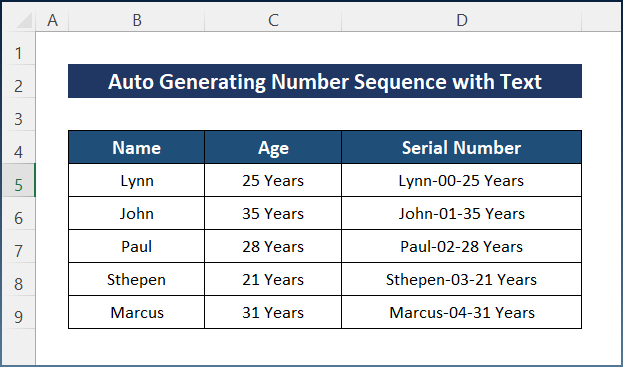
Закључак
Ово су сви кораци које можете да пратите да бисте аутоматски генерисали низове бројева у Екцел-у . Надамо се да сада можете лако да направите потребна подешавања. Искрено се надам да сте научили нешто и да сте уживали у овом водичу. Обавестите нас у одељку за коментаре испод ако имате питања или препоруке.
За више информација попут ове посетите Екцелдеми.цом .

